โกลอฟนา สถานการณ์เกิดขึ้นหากมีพื้นที่ว่างในฮาร์ดไดรฟ์ไม่เพียงพอสำหรับผู้ที่มีคอมพิวเตอร์ส่วนบุคคล ปัญหานี้สามารถแก้ไขได้โดยการติดตั้งฮาร์ดไดรฟ์ตัวอื่นลงในยูนิตระบบอย่างอิสระ หรือหากเป็นคอมพิวเตอร์แล็ปท็อป คุณจะต้องไปที่การเปลี่ยนไดรฟ์ ศูนย์บริการ- ทางเลือกหนึ่งในการออกจากสถานการณ์เช่นนี้คือการอาบน้ำ
ถึงความโหดร้ายของโลก ดิสก์.เซตูเจ๋อ โคริสนี Pristryเพื่อบันทึกและแลกเปลี่ยนข้อมูลระหว่างพีซีด้วยปริมาณที่เหมาะสมสูงสุดถึงหลายเทราไบต์และขนาดของสมาร์ทโฟน เอลและจามรีบี-ยัคอุปกรณ์อิเล็กทรอนิกส์
ไม่รับประกันความเสียหายหรือการทำงานผิดปกติ
ผู้ใช้จะตกอยู่ในสถานการณ์หากคอมพิวเตอร์ไม่ทำงานเมื่อเชื่อมต่อ
รุนแรงภายนอก ดิสก์.ไม่รู้จักฮาร์ดไดรฟ์ภายนอก
บ่อยครั้งเมื่อเชื่อมต่อกับคอมพิวเตอร์จะเกิดปัญหาขึ้นว่าระบบปฏิบัติการ Windows ไม่รู้จักอุปกรณ์ USB และทำงานไม่ถูกต้อง เหตุใดจึงเกิดสถานการณ์เช่นนี้?.
ก่อนอื่นให้ลองรวมไว้ในอันอื่น พอร์ต USB- หากพอร์ตอื่นรู้จักฮาร์ดไดรฟ์ภายนอก ปัญหาอาจเป็นไปได้ว่าคอนโทรลเลอร์ USB ของพอร์ตนั้นผิดปกติ
หากข้อผิดพลาดปรากฏขึ้นเมื่อเชื่อมต่อกับพอร์ตอื่น โปรดตรวจสอบบนคอมพิวเตอร์เครื่องอื่น หากคุณมีพีซีเครื่องอื่นที่ใช้อุปกรณ์จัดเก็บข้อมูลพิเศษ โปรดตรวจสอบสิ่งที่ป้อนเข้าไปใน BIOSรองรับยูเอสบี
บางครั้งคอมพิวเตอร์ก็ไม่สูญเสียจมูกที่สำคัญไปเนื่องจากขาดอายุการใช้งาน ปัญหานี้เกิดขึ้นเมื่อคุณใช้อุปกรณ์ USB ที่มีอุปกรณ์จำนวนหนึ่งเชื่อมต่ออยู่แล้วลองเชื่อมต่อเข้ากับพอร์ตโดยตรง
พระราชบัญญัติ ผู้กักตุนภายนอกมีขั้วต่อสองตัวคุณต้องเชื่อมต่ออุปกรณ์หากคุณต้องการใช้งานขั้วต่อบนคอมพิวเตอร์เครื่องอื่นโดยไม่มีปัญหาใด ๆ
inodes เนื่องจากอายุการใช้งานของอุปกรณ์ไม่ได้รับการยอมรับเมื่อเชื่อมต่อกับด้านหน้า
พอร์ต USB
ให้เชื่อมต่อเข้ากับพอร์ตด้านหลังอีกครั้ง สถานการณ์จะซับซ้อนมากขึ้นหากมีการเชื่อมต่อพอร์ตด้านหน้าในขณะที่ประกอบคอมพิวเตอร์จากความล้มเหลวทางกลไกของอุปกรณ์เองหรือเมื่อสายเคเบิลขาด เนื่องจากสามารถเปลี่ยนสายเคเบิลได้อย่างอิสระ ในกรณีที่กลไกขัดข้อง คุณต้องติดต่อศูนย์บริการรู้จักอุปกรณ์แต่ไม่แสดง อย่างไรก็ตาม หลังจากเชื่อมต่ออุปกรณ์จัดเก็บข้อมูลภายนอกแล้ว ไอคอนจะปรากฏในถาดซึ่งเป็นระบบที่คุณต้องการดาวน์โหลด แต่ไม่ปรากฏบนแท็บ "My Computer" หรือในตัวจัดการไฟล์
- ทำไมคุณถึงตื่นเต้นมาก?
สถานการณ์นี้มักจะเลวร้ายลง เมื่อ “เขตการปกครอง” ของวินเชสเตอร์ดำเนินต่อไป ดิสก์ในเครื่อง- สามารถเข้าวินโดว์ได้
อาคารภายนอก
ตอนนี้ฉันสามารถเห็นอักษรระบุไดรฟ์ในเครื่องได้แล้ว
คุณสามารถแก้ไขตัวอักษรบนแท็บ "การบำรุงรักษาดิสก์" ในส่วน "การบำรุงรักษาคอมพิวเตอร์" ซึ่งสามารถเข้าถึงได้จากบรรทัดคำสั่งโดยใช้คำสั่ง compmgmt.msc กดสำเนาที่ถูกต้องของเมาส์ลงบนสี่เหลี่ยมที่มีชื่อของอันปัจจุบันฮาร์ดดิสก์
และในเมนูที่ปรากฏขึ้นให้คลิกที่รายการ "เปลี่ยนอักษรระบุไดรฟ์หรือไปที่ไดรฟ์"
ระบบจะแสดงตัวอักษร “ว่าง” ทั้งหมด คุณสามารถเลือกได้ตามต้องการ
ก่อนอื่นหากอุปกรณ์ไม่ต้องการเชื่อมต่อผ่าน USB คุณควรดูที่สาย USB ที่เชื่อมต่อคอมพิวเตอร์เข้ากับ ฮาร์ดไดรฟ์- วิธีที่ง่ายที่สุดในการทำเช่นนี้คือการเชื่อมต่อผ่าน สายเคเบิลเดนมาร์กหากมีอุปกรณ์อื่นใดเชื่อมต่อกับคอมพิวเตอร์ หากไม่ปรากฏขึ้น จะต้องเปลี่ยนสายเคเบิลใหม่
เหตุผลที่ 2: ปัญหาไดรเวอร์
หากปัญหาไม่ได้อยู่ที่สายเคเบิล แสดงว่าได้เชื่อมต่อสายเคเบิลใหม่แล้วเพื่อให้ไดรเวอร์ของฮาร์ดไดรฟ์ภายนอกทำงานได้อย่างถูกต้อง

เหตุผลที่ 3: ขาดอาหาร
ฮาร์ดดิสก์ก็เหมือนกับอุปกรณ์แบบพับได้ เช่น แฟลชไดรฟ์
ด้วยองค์ประกอบที่อุดมไปด้วยองค์ประกอบทางกล เห็นได้ชัดว่าคุณต้องการความมีชีวิตชีวามากขึ้น ตามกฎแล้วปัญหาที่คล้ายกันเกิดขึ้นเมื่อคุณเชื่อมต่อฮาร์ดไดรฟ์ภายนอกไม่ใช่โดยตรง แต่ผ่านตัวเชื่อมต่อ (ฮับ USB)ในบางกรณีปัญหาสามารถแก้ไขได้ด้วยสาย USB จีนราคาถูก
ใน
ถึงผู้ชายคนนี้
คุณต้องเชื่อมต่ออุปกรณ์เข้ากับคอมพิวเตอร์โดยตรง
หากคุณไม่พอใจกับสายเคเบิล ให้เลือกสายเคเบิลทดแทน โดยควรเป็นแนวทางที่ดีที่สุดจากผู้จัดจำหน่ายที่มีชื่อเสียง
เหตุผลที่ 4: ความล้มเหลวของฮาร์ดดิสก์
ฮาร์ดไดรฟ์เองก็เป็นอุปกรณ์ที่อ่อนแอ ดังนั้นจึงมีโอกาสสูงที่ฮาร์ดไดรฟ์จะมีข้อบกพร่องทางกลไกซึ่งไม่สามารถรับประกันการทำงานที่ถูกต้องได้
หากอุปกรณ์ไม่มีส่วนประกอบเพิ่มเติม ขอแนะนำให้จัดหาอุปกรณ์ภายใต้การรับประกัน
หากฮาร์ดไดรฟ์เริ่มทำงานเช่นนี้ ให้ส่งไปวินิจฉัยภายใต้การรับประกัน เหตุผลที่ 5: ข้อขัดแย้งกับพอร์ต USB (พอร์ต USB ทำงานผิดปกติ)หากคุณเชื่อมต่อฮาร์ดไดรฟ์ภายนอกเข้ากับ USB 3.0 ให้ลองสลับไปใช้พอร์ต USB 2.0 อื่น
- นอกจากนี้ยังมีข้อกังวลว่าพอร์ตมีข้อผิดพลาด
- เหตุผลที่ 6: เปิดใช้งานการรองรับ USB ใน BIOS นี่เป็นสาเหตุที่พบไม่บ่อยนัก ในสถานการณ์นี้ คุณจะไม่สามารถใช้อุปกรณ์ใดๆ ที่เชื่อมต่อผ่าน USB ได้หากอาการของคุณเหมือนเดิมคุณจะต้องไป การตั้งค่า BIOSเพื่อเปิดใช้งาน USB ของหุ่นยนต์ ในการทำเช่นนี้คุณต้องเปิดคอมพิวเตอร์หรือส่งเพื่อรีสตาร์ทในช่วงแรกของการเปิดเครื่องคุณควรเริ่มกดปุ่มที่ระบุเข้าสู่ BIOS (ในกรณีส่วนใหญ่บทบาทของปุ่มดังกล่าวคือ F1, F2 และ Del)
ความคืบหน้าเพิ่มเติมในการปรับ BIOS ควรเก็บไว้ในเวอร์ชันบนคอมพิวเตอร์
สถานการณ์จะพังทลายลงเมื่อ Windows ถูกเอาชนะเล็กน้อย ฮาร์ดดิสก์จดหมายซึ่งถูกกำหนดให้กับดิสก์อื่นบนคอมพิวเตอร์แล้ว
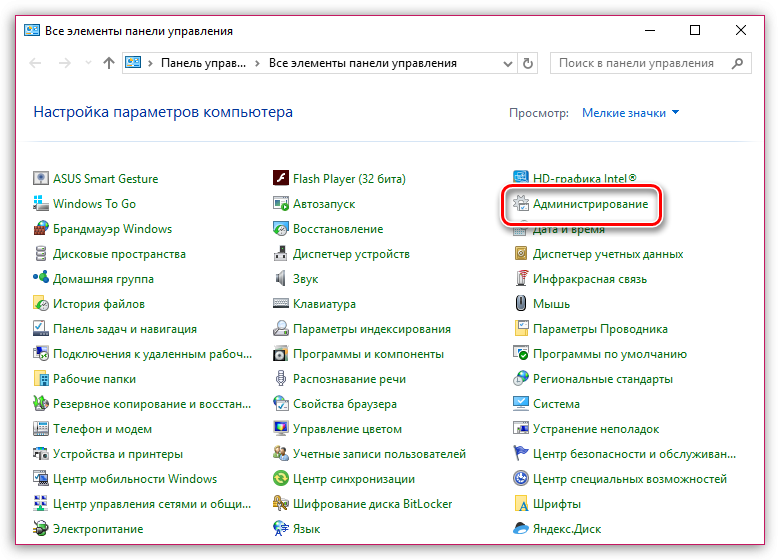
ในหมวดหมู่นี้ อุปกรณ์จะถูกระบุว่าเป็นการเชื่อมต่อ USB อย่างไรก็ตาม คุณจะไม่สามารถรับอุปกรณ์ได้อย่างรวดเร็ว
เหตุผลที่ 7: ฮาร์ดไดรฟ์ไม่ได้รับการฟอร์แมต
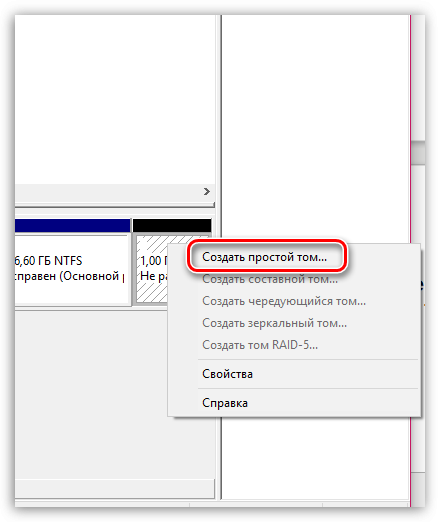
หากคอมพิวเตอร์รู้จักอุปกรณ์ตามปกติ หากปัญหาไม่สามารถแก้ไขได้อย่างรวดเร็ว คุณสามารถสร้างอุปกรณ์ใหม่ได้เพื่อไม่ให้อุปกรณ์เตรียมพร้อมก่อนที่จะติดตั้งบนคอมพิวเตอร์
นี่คือสาเหตุหลักที่ส่งผลต่อการทำงานของฮาร์ดไดรฟ์ภายนอกที่เชื่อมต่อกับคอมพิวเตอร์ USB หากคุณทราบวิธีอื่นในการแก้ไขปัญหา โปรดแบ่งปันในความคิดเห็น มีปัญหาดังกล่าวคือ อย่าเปิดคอมพิวเตอร์
ดิสก์ที่น่านับถือ
- ไม่ปรากฏที่ใดเลย แม้ว่าจะได้ผลอย่างน่าอัศจรรย์จนกระทั่งเมื่อไม่นานมานี้ ข้อมูลมีความสำคัญมากและจำเป็นต้องบันทึก ดังนั้นคุณจึงต้องการกู้คืนการเข้าถึงฮาร์ดไดรฟ์ซึ่งทราบอยู่แล้ว โดยไม่ต้องไปที่ศูนย์บริการอ่านบทความอย่างละเอียดและอาจช่วยแก้ปัญหาได้
วิธีที่ง่ายที่สุดในการตรวจสอบข้อมูลอ้างอิงและบันทึกข้อมูลบนอุปกรณ์อื่นที่คุณเชื่อมต่อ ซนิมนี ชอร์ตดิสก์ไปยังคอมพิวเตอร์เครื่องอื่น หากฮาร์ดไดรฟ์ปรากฏขึ้นบนคอมพิวเตอร์เครื่องอื่น แสดงว่าคอมพิวเตอร์ของคุณมีปัญหาวิธีอื่นก็คุ้มค่าที่จะลอง 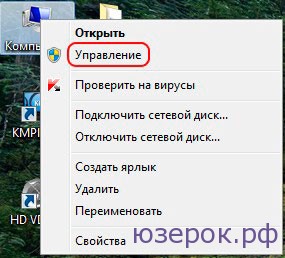
ต่ออายุฮาร์ดไดรฟ์ที่ดี 
โดยอำนาจที่เป็นหน้าที่เพิ่มเติมของคอมพิวเตอร์ โดยคลิกขวาที่ไอคอน "My Computer" ในเมนูบริบท 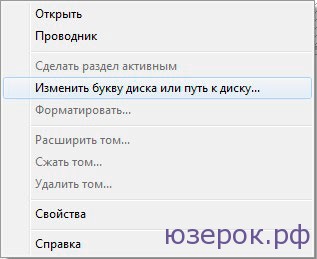

เลือกรายการ "การจัดการ"
ในหน้าต่างเลือก "ที่เก็บข้อมูลดิสก์" ที่นี่คุณจะเห็นดิสก์ทั้งหมดที่เชื่อมต่อกับคอมพิวเตอร์และดิสก์อ้างอิงของคุณจะปรากฏขึ้นที่นี่
หากต้องการปลดล็อคฮาร์ดไดรฟ์ที่สำคัญ เพียงเปลี่ยนชื่อไดรฟ์และการเข้าถึงจะได้รับการอัปเดตอีกครั้ง
สำหรับใคร คลิกเลย ดิสก์ที่จำเป็นและเชื่อมต่อฮาร์ดไดรฟ์เข้ากับเมนบอร์ดโดยตรง
จากการปฏิบัติแสดงให้เห็นว่ามาเธอร์บอร์ดสร้างดิสก์ที่มีความเสถียรมากกว่าคอนโทรลเลอร์มาก
เราเปิดคอมพิวเตอร์เนื่องจากดิสก์ดูเหมือนจะหมายถึงคอนโทรลเลอร์
หากความเสียหายไม่ช่วยก็ไปศูนย์บริการดีกว่า
และสุดท้าย หากคุณวางแผนที่จะซื้อฮาร์ดไดรฟ์ดีๆ หรือซื้ออุปกรณ์จากบริษัทในประเทศ คุณจะเห็นอุปกรณ์เหล่านั้นเร็วกว่ามาก
ฉันจะเลื่อนดูโปรแกรมอ่านหนึ่งเครื่อง และ Vinyl บางตัวก็มีปัญหาคล้ายกัน ดิมิโตร:“สวัสดีฉันมี ฮาร์ดดิสก์ภายนอก Maxtor 500 GB พร้อมฮาร์ดแวร์ภายนอกเพิ่งหยุดระบุว่าเป็นระบบ แต่หลังจากไปหาเพื่อนแล้วทุกอย่างก็เรียบร้อยดีและหลังจากนั้น
อุปกรณ์ยูเอสบี
มันไม่ได้ลงทะเบียนในตัวจัดการอุปกรณ์ที่ไม่รู้จัก มีคอมพิวเตอร์อื่น ๆ มากมายให้ติดตั้งและติดตั้งฟืนสำหรับ XP SP2
ฉันรู้สึกว่าปัญหาเกิดขึ้นผ่าน cmd
ขอบคุณมากที่อยู่ด้านหลัง!”
โอเล็กซานเดอร์:
“สวัสดีดิมิเตอร์!
เรามาลองแก้ไขปัญหาของคุณกัน
เหนือหัวของฉัน ฉันสามารถตั้งชื่อได้หลายวิธี:
1. เปิดตัวจัดการอุปกรณ์และเลือก "ดู" -> "แสดงอุปกรณ์ที่ติดตั้ง"
และสุดท้าย หากคุณวางแผนที่จะซื้อฮาร์ดไดรฟ์ดีๆ หรือซื้ออุปกรณ์จากบริษัทในประเทศ คุณจะเห็นอุปกรณ์เหล่านั้นเร็วกว่ามาก
“ ล้อเล่นนะ! ฉันไม่ค่อยเข้าใจว่าจัมเปอร์คืออะไร การเชื่อมต่อดิสก์ผ่าน IDE ใช้งานได้ แต่ถ้าคุณไม่ต้องการพกพาติดตัวไปด้วย จำเป็นต้องซื้อกล่องหรือไม่? แต่ไม่ใช่ในอนาคต อาจเขียนโปรแกรมด้วยดิสก์ระบบก่อนพูดใน bios ฉันยังเปลี่ยนเป็น 1.1 และติดตั้ง USB เป็น 2.0 - มันไม่ได้ช่วยอะไร”
อุปกรณ์ยูเอสบี
“ชวิดเชสำหรับทุกสิ่ง ทางด้านขวาของกรอบเขตโทษ มีการพังทลายที่กว้างขึ้น ความโหดร้ายภายนอกแผ่นกล่องราคาประมาณ 10 ดอลลาร์
ขั้นแรกให้เปลี่ยนกล่อง ลองฟอร์แมตฮาร์ดไดรฟ์ เชื่อมต่อผ่าน IDE ภรรยาของคุณอาจจะมีปัญหากับลูกดอกด้วยจัมเปอร์เป็นจัมเปอร์พลาสติกระหว่างสองหน้าสัมผัสบนฮาร์ดดิสก์ ซึ่งหมายความว่ามีสามตำแหน่ง: หลัก สายเคเบิล และทาส
ดิสก์จะไม่ปรากฏขึ้น แต่คุณสามารถใช้เซอร์วิสโปรแกรมเพื่อตรวจสอบฟอร์แมตและทำเครื่องหมายดิสก์ได้อย่างรวดเร็ว - Partition Magic หรือ อะโครนิสดิสก์ Director Suite พร้อมฮาร์ดไดรฟ์ IDE ที่เชื่อมต่ออยู่" ส่วนใหญ่แล้วฮาร์ดไดรฟ์ที่ติดตั้งในคอมพิวเตอร์หรือแล็ปท็อปมีพื้นที่ไม่เพียงพอและจำเป็นต้องซื้ออุปกรณ์จัดเก็บข้อมูลภายนอกเพื่อบันทึกข้อมูลภายนอก
ฮาร์ดดิสก์
จะมีความแตกต่างในด้านบริการและประสิทธิภาพการทำงาน และจะต้องมีการขยาย ผู้กักตุนภายใน- นอกจากนี้ยังมีความเสี่ยงที่จะประสบปัญหาหากฮาร์ดไดรฟ์ภายนอกไม่เปิดขึ้น
ปัญหานี้อาจเกิดจากทั้งปัญหาซอฟต์แวร์และฮาร์ดแวร์และภายในกรอบของบทความนี้เราจะดูว่าต้องทำอย่างไรหากฮาร์ดไดรฟ์ภายนอกในคอมพิวเตอร์หรือแล็ปท็อปของคุณไม่เปิดขึ้น ขาดความมีชีวิตชีวาสำหรับผู้สะสมในปัจจุบัน

ยิ่งมีภาระมากเท่าไร ความว่องไว zhorstkogoดิสก์ ซึ่งจะทำให้คุณสามารถรับประทานอาหารได้มากขึ้น
หากคุณไม่สามารถกำจัดชีวิตที่จำเป็นในคอมพิวเตอร์ของคุณได้ หากคุณทำไม่ถูกต้อง คุณจะไม่สามารถเข้าสู่ระบบได้ หรือหากปิดอยู่ คุณจะเริ่มมีปัญหา
ฮาร์ดไดรฟ์สมัยใหม่ส่วนใหญ่เชื่อมต่อกับคอมพิวเตอร์ผ่านโปรโตคอล USB และรุ่นที่ทันสมัยส่วนใหญ่มีการติดตั้งเพื่อถ่ายโอนข้อมูล USB 3.0 มาดูวิธีแก้ปัญหาการขาดอายุการใช้งานของอุปกรณ์จัดเก็บข้อมูล USB:เมื่อคุณเชื่อมต่อฮาร์ดไดรฟ์เข้ากับคอมพิวเตอร์ ไฟแสดงสถานะจะสว่างขึ้น และคุณแทบจะหมุนไม่ออก บ่อยครั้งที่ความล้มเหลวในการจัดเก็บข้อมูลต่อไปนี้เกิดขึ้น:

อายุการใช้งานเฉลี่ยของฮาร์ดดิสก์สมัยใหม่คือ 5-7 ปี หากคุณสะสมผู้อาวุโสที่สุดในศตวรรษนี้ไม่แนะนำให้วางไว้กับใครเลยข้อมูลสำคัญ
,การใช้จ่ายแบบไหนก็สร้างปัญหาได้
จำนวนผู้ขับขี่ หากฮาร์ดไดรฟ์ภายนอกไม่เปิดบนคอมพิวเตอร์เพียงเครื่องเดียว แต่ใช้งานได้โดยไม่มีปัญหาในคอมพิวเตอร์เครื่องอื่น สาเหตุที่เป็นไปได้มากที่สุดคือซอฟต์แวร์

บ่อยครั้งหากคอมพิวเตอร์มีเพียงไดรเวอร์สำหรับฮาร์ดไดรฟ์ ก็จะไม่ปรากฏในรายการอุปกรณ์ที่เชื่อมต่อ คุณสามารถติดตั้งหรือติดตั้งไดรเวอร์ใหม่สำหรับฮาร์ดไดรฟ์ภายนอกได้ดังนี้:หากในระหว่างกระบวนการอัพเดตไดรเวอร์เกิดปัญหาจากการติดตั้ง ความปลอดภัยของซอฟต์แวร์สำหรับฮาร์ดไดรฟ์ ให้เปิดส่วน "อุปกรณ์ดิสก์" และ "อุปกรณ์อื่นๆ" 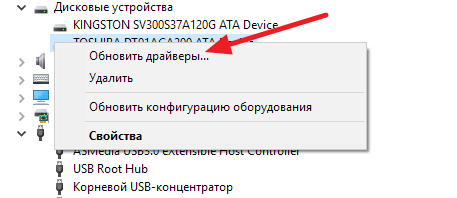
คืนความเคารพต่อองค์ประกอบที่เรากำหนด
ฉันคุ้นเคยกับลูกเห็บ – นี่คืออุปกรณ์ที่ทำให้เกิดปัญหา
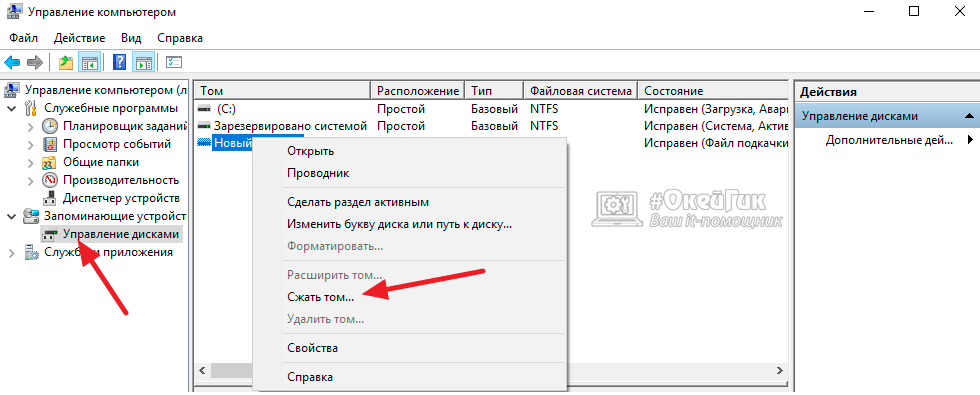
คลิกขวาที่อุปกรณ์ที่พบในส่วนที่ระบุและเลือก "อัปเดตไดรเวอร์"
การอัพเกรดฮาร์ดไดรฟ์
เนื่องจากการอัปเดตไดรเวอร์ไดรฟ์ไม่ได้นำไปสู่สิ่งใด หรือฮาร์ดไดรฟ์ไม่ปรากฏบนคอมพิวเตอร์ทุกเครื่องที่เชื่อมต่ออยู่ คุณจึงต้องอัปเดตไดรฟ์ วิธีหาเงินที่ง่ายที่สุดคือ:หลังจากเสร็จสิ้นคำอธิบายของกิจกรรมแล้ว พื้นที่เหล่านี้สำหรับจัดเก็บข้อมูลจะถูกทำเครื่องหมาย เพื่อให้ฮาร์ดไดรฟ์ต้องเริ่มทำงานตามปกติจากระบบ การถอนการติดตั้งความเสียหายของฮาร์ดดิสก์
- หากมีปัญหาในซอฟต์แวร์ซึ่งทำให้ฮาร์ดดิสก์หยุดทำงานตามปกติกับระบบ คุณอาจต้องตรวจสอบการซ่อมแซมและนำออกเนื่องจากมีกลิ่นเหม็น
- ใน ระบบปฏิบัติการ Windows มียูทิลิตี้พิเศษสำหรับจุดประสงค์นี้
ติดตามเหตุการณ์เหล่านี้: ปล่อย;ลงทะเบียนกับ
บรรทัดคำสั่ง




